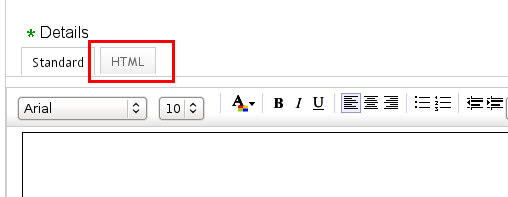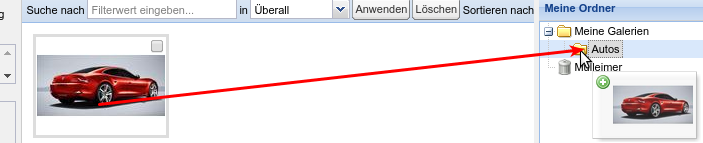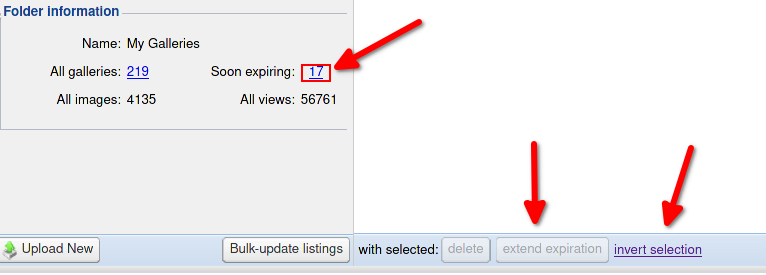Wie verwende ich den bereitgestellten HTML-Code?
-
Kopieren Sie unseren HTML Code (er erscheint in der linken, oberen Bildschirmecke, wenn Sie eine Galerie auswählen).
-
Gehen Sie zu eBay und erstellen Ihre Auktion. Im Feld Artikelbeschreibung müssen Sie zum HTML Editor wechseln:
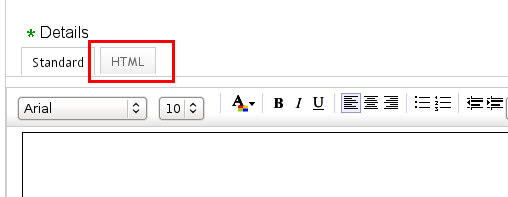
-
Nun fügen Sie unseren HTML Code in die Artikelbeschreibung ein.
-
Sie können jetzt zurück zum Standard-Editor wechseln. In diesem Modus sollten Sie Ihre Foto-Galerie sehen.
Wie drehe oder lösche ich ein beliebiges Bild in einer Galerie?
Klicken Sie zunächst auf das Symbol ‚Eye‘ Ihre Galerie zu gelangen. Dann klicken Sie auf ‚Wechseln Sie in den Bearbeitungsmodus‘ -Taste.
In diesem Modus können Sie die Bilder wählen Sie die gewünschten Aktionen manipulieren und ausführen möchten.
Die Reihenfolge der Bilder, kann sie durch Ziehen geändert werden und dann in gewünschten Positionen fallen.
Beachten Sie, dass rotierende ist unmittelbar, aber die anderen Aktionen benötigen Sie die Schaltfläche „Speichern“ klicken. Erst dann werden die Änderungen tatsächlich erhalten.
Kann ich eine gelöschte/abgelaufene Galerie wiederherstellen?
Ja, wenn eine Galerie gelöscht wird (und auch,
wenn sie abläuft), wird sie im Grunde in den Papierkorb verschoben, wo sie für ungefähr einen Monat aufbewahrt wird. Während dieser Zeit ist sie für Besucher unsichtbar.
Alles, was Sie tun müssen, um solch eine Galerie wiederherzustellen, ist, diese aus dem Papierkorb in einen beliebigen anderen Ordner zu verschieben. Sie können diese auch auswählen und den "Wiederherstellen" Button klicken. In diesem Fall wird sie in den Ordner "Meine Galerien" verschoben.
Wenn Sie jedoch eine Galerie löschen, die sich bereits im Papierkorb befindet, wird diese permanent entfernt.
Wie verschiebe ich eine Galerie in einen anderen Ordner?
Verwenden Sie
Drag and Drop:
Ziehen Sie eine Galerie mit Ihrer Maus (drücken Sie den linken Maus-Button auf dem Bild), verschieben diese zum Zielordner (den
Button die ganze Zeit gedrückt halten) und lassen sie fallen (Maus-Button loslassen).
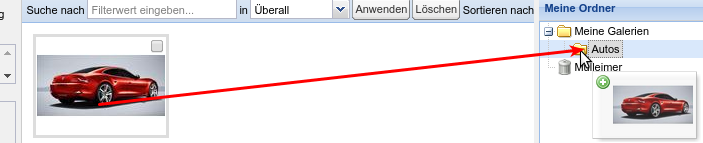
Wie verlängert man die Laufzeit von Galerien?
Auf dem Bild unten zeigt der erste Pfeil, wie viele Galerien kurz vor dem Ablaufen stehen.
Wenn Sie auf die angezeigte Zahl klicken, werden die ablaufenden Galerien im Hauptfenster angezeigt.
Sie können dann entscheiden, ob Sie einige (oder alle) verlängern möchten.
Um einige davon zu verlängern, wählen Sie die Galerien aus, die Sie verlängern möchten, und klicken Sie auf "Laufzeit verlängern".
Wenn Sie alle ablaufenden Galerien verlängern möchten, klicken Sie auf "Auswahl umkehren", um alle
Galerien auszuwählen, und klicken Sie dann auf "Laufzeit verlängern".
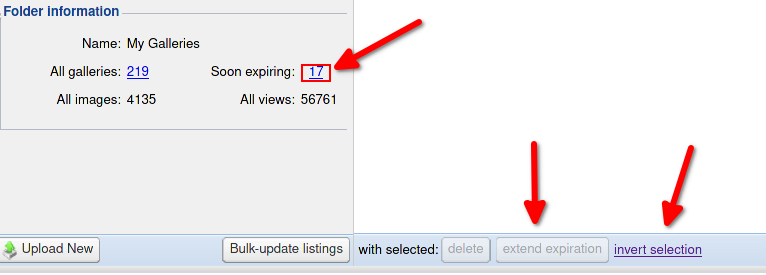
Wie kaufe ich einen Premium Account?
Sie können ein Premium-Konto für
1 Woche kostenlos erhalten und wir empfehlen Ihnen dringend, diese Gelegenheit zu nutzen.
Auf diese Weise können Sie überprüfen, ob die Premiumfunktionen Ihren Bedürfnissen entsprechen, ohne etwas zu bezahlen.
Um einen Testzeitraum zu aktivieren und/oder ein Abonnement zu erwerben, folgen Sie diesen Schritten:
-
Melden Sie sich bei Bilder4eBay.de an
-
Klicken Sie auf den Link "Einstellungen" in der oberen rechten Ecke des Bildschirms
-
Wählen Sie die Registerkarte "Zahlungen"
-
Wählen Sie das Abonnementpaket, das am besten zu Ihren Bedürfnissen passt, und fahren Sie fort, indem Sie auf die Schaltfläche darunter klicken
-
Sie werden zu unserem Zahlungsanbieter (Fastspring) weitergeleitet. Geben Sie alle erforderlichen Informationen ein und bestätigen Sie.
Auf diese Weise abonnieren Sie unseren Premium-Service, aber Ihnen werden noch keine Kosten berechnet, da
die ersten 7 Tage Ihre Testphase sein werden.
Sie können Ihr Abonnement jederzeit während dieser Woche kündigen.
Wenn Sie nicht kündigen, endet der Testzeitraum und Ihnen wird der gewählte Betrag berechnet.
Vergleich Premium vs Kostenlos
|
Merkmal
|
Premium
|
Kostenlos
|
|
Große Fotos direkt im Text Ihrer Anzeige/Auktion
Mit einem Premium-Account dürfen Sie große Fotos direkt im Text Ihrer Anzeige/Auktion einfügen.
Bei kostenlosen Konten enthält der Text Ihrer Anzeige nur Miniaturansichten, die Sie
anklicken müssen, um sie zu vergrößern. Die vergrößerte Version öffnet sich in einer neuen Seite (sog. "Galerie-Seite").
|
JA
|
NEIN
|
HTML-Code, der mit eBay kompatibel ist
Seit etwa 2018 sind unsere kostenlosen Konten aufgrund einer Änderung der eBay-Richtlinien, die Links zu externen Seiten in
Ihren Anzeigen (einschließlich Links zu Galerie-Seiten) verbietet, nicht mehr mit den meisten Versionen von eBay kompatibel.
Um JPEGbay auf eBay zu nutzen, müssen Sie ein Premium-Konto erwerben und unsere Premium-HTML-Codes verwenden,
die weiterhin mit eBay kompatibel sind.
Weiterlesen
|
JA
|
NEIN
|
|
Werbung auf den Galerie-Seiten
Kostenlose Konten haben auf den Galerie-Seiten einige Anzeigen.
Wir zeigen keine aufdringlichen Anzeigen (nervende Pop-ups usw.), aber es sind dennoch Anzeigen vorhanden.
In Premium-Konten werden Galerie-Seiten nicht verwendet (keine Notwendigkeit zur Vergrößerung), aber wenn Sie
darauf bestehen, sie zu nutzen, werden sie keine Anzeigen enthalten.
|
NEIN
|
JA
|
|
Anpassbare Wasserzeichen für Bilder
Premium-Nutzer können ihre Fotos mit einem anpassbaren Wasserzeichen schützen.
Für kostenlose Galerien ist das Wasserzeichen festgelegt und besteht aus einem kleinen JPEGbay-Werbe-/Informationstext.
|
JA
|
NEIN
|
Lebensdauer der Galerie
Kostenlose Galerien werden automatisch nach einem bestimmten Zeitraum seit dem letzten Download entfernt.
Sie können manuell verlängert werden für einen weiteren Zeitraum.
|
unbegrenzt
|
3 Monate
|
|
Speicherplatzlimit
Wie viel Platz können Ihre Fotos einnehmen? 10 GB entsprechen etwa 50.000 Fotos.
2 GB sind ungefähr 10.000 Fotos.
|
10GB
|
2GB
|
|
Preis für 12 Monate
|
€19
(€1.6/Monat)
|
Kostenlos
|
|
Preis für 3 Monate
|
€9
(€3/Monat)
|
Kostenlos
|
Als Bonus ist ein in Bilder4eBay.de gekauftes Premium-Konto auch auf unserer Schwesterseite CrossItems.com
gültig, die es Ihnen ermöglicht, Ihre eBay-Artikel gegenseitig zu bewerben. So zahlen Sie nur einmal und haben Premium-Konten auf zwei verschiedenen Websites.
Was passiert, wenn ich mein Speicherplatzkontingent überschreite?
Wenn Sie feststellen, dass Sie Ihr Kontingent überschritten haben oder bald überschreiten werden, sollten Sie versuchen, die Galerien zu löschen, die Sie nicht mehr verwenden.
Sie können diesen Link nützlich finden,
da er zeigt, wie alle Ihre Galerien von den ältesten (höchstwahrscheinlich nicht mehr verwendet) sortiert sind.
Wenn Sie ein Premium-Konto haben und Ihr Kontingent überschritten ist, werden die Fotos, die das Limit überschreiten, wie nicht-premium behandelt, was bedeutet:
-
Die ältesten Fotos unterliegen unserer Löschrichtlinie (3 Monate seit dem letzten Download, mit manueller Verlängerung verfügbar).
-
Neu hochgeladene Fotos haben ein JPEGbay-Informations-Wasserzeichen (überprüfen Sie "Wasserzeichen" in der Premium-gegen-frei Tabelle)
Wenn Sie kein Premium-Konto haben und Ihr Kontingent überschritten ist, können Sie keine neuen Galerien/Fotos hochladen.
Warum sind meine Bilder verschwommen oder klein?
Dies passiert, wenn Sie
große Bilder in Ihren Listeninhalt einfügen, ohne ein
Premium-Konto zu haben.
Es sollte niemals passieren, wenn Sie die von Bilder4eBay.de bereitgestellten HTML-Codes verwenden.
Wenn es Ihnen bereits passiert ist, können Sie entweder Ihre Auktion Beschreibung neu bearbeiten, die Verweise auf große Bilder entfernen und einen HTML-Code von Bilder4eBay.de
einfügen ODER Sie können den Testzeitraum aktivieren, damit Ihre Bilder einen Monat lang nicht verschwommen sind (bis der Testzeitraum abläuft).
Wie lang werden meine Bilder/Galerien aufbewahrt?
Unbenutzte Galerien verfallen nach 3 Monaten. Wenn Ihre Galerie von Zeit zu Zeit besucht wird (z. B. Sie verwenden sie in einer Auktion), wird sie niemals ablaufen und niemals gelöscht.
Selbst wenn Galerien nicht besucht werden und kurz vor dem Verfallen stehen, kann die Laufzeit jederzeit verlängert werden.
Es erfordert lediglich Ihr manuelles Eingreifen, indem Sie die Galerien auswählen, die Sie verlängern möchten, und auf eine Schaltfläche klicken. Wenn Sie dies tun, wird der entsprechende Ablaufzeitraum zurückgesetzt.
Neue eBay-Politik zu externen Links
-
Die neue externe Links Politik besagt, dass keine externen Links in eBay-Angebote sind erlaubt (es gibt einige Ausnahmen
aber eine 3rd-Party-Website wie die unsere ist nicht einer von ihnen).
-
Für unsere Galerien bedeutet dies, dass „frei“ Galerien als unvereinbar mit dem neuen gekennzeichnet
Politik, weil freie Galerien zeigen eine Miniaturansicht, die angeklickt werden muss, die volle zu sehen
Bild (und dies ist ein externer Link).
-
Der einzige Weg zu bleiben kompatibel ist die „Alle Bilder groß“ Galerie Vorlage zu verwenden - diese Vorlage
zeigt große Bilder direkt in den Körper einer Auflistung und keine (externe) Links verwenden müssen.
Die schlechte Nachricht ist, dass diese Vorlage nur in der Premium (gegen Entgelt) Version unseres Service verfügbar ist
(Die kostenlose Version war Ad-gesponsert - ohne externe Links Wir können keine keine Anzeigen schalten)
-
Wenn Sie eine vorhandene Galerie mit einem kompatiblen ein konvertieren wollen - seine Vorlage auf „alle Bilder groß“ gesetzt
und klicken Sie auf die Schaltfläche „Speichern“.
Sie können auch das Wasserzeichen Feld berücksichtigen wollen Clearing (auch bei eBay vor kurzem verboten)
und das Feld Breite (das macht die Bilder auf die Größe des Bildschirms angepasst werden - wichtig für mobile Geräte).
Dann können Sie den neuen HTML-Code packen und fügen Sie ihn in Ihrem Eintrag gefunden.